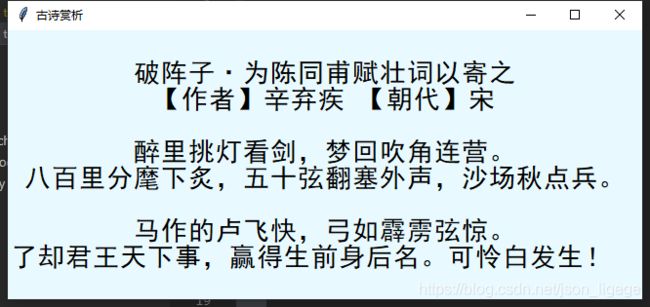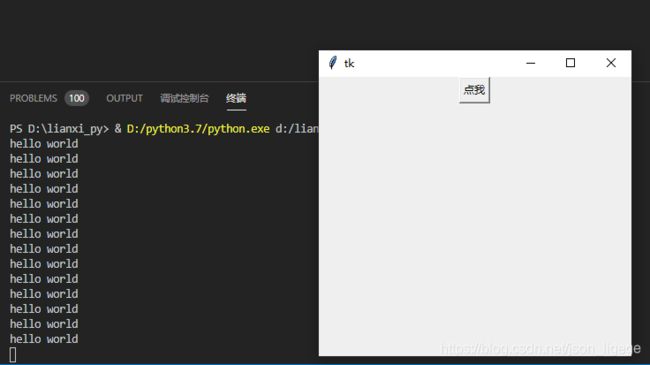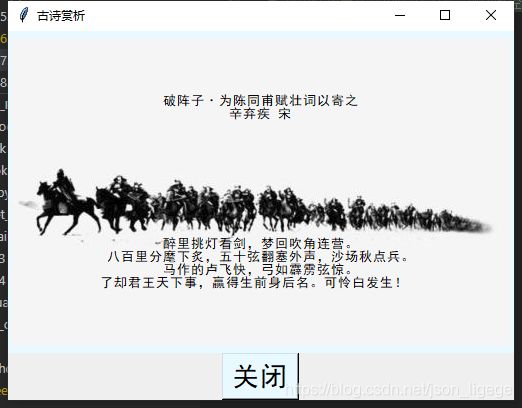python tkinter label、button控件简单应用
目录
一、tkinter Label控件
1.语法和属性:
2.简单示例:
二、tkinter Button控件
1.语法和属性:
2.简单示例:
一、tkinter Label控件
Label 控件用于创建一个显示方块,可以在这个显示方块内放置文字或图片。
1.语法和属性:
w = Label( master, option, ... )
# master: 框架的父容器。
# options: 可选项,即该标签的可设置的属性。这些选项可以用键-值的形式设置,并以逗号分隔。
| 序号 | 可选项 & 描述 |
|---|---|
| 1 | anchor 文本或图像在背景内容区的位置,默认为 center,可选值为(n,s,w,e,ne,nw,sw,se,center)eswn 是东南西北英文的首字母,表示:上北下南左西右东。 |
| 2 | bg 标签背景颜色 |
| 4 | bd 标签的大小,默认为 2 个像素 |
| 4 | bitmap 指定标签上的位图,如果指定了图片,则该选项忽略 |
| 5 | cursor 鼠标移动到标签时,光标的形状,可以设置为 arrow, circle, cross, plus 等。 |
| 6 | font 设置字体。 |
| 7 | fg 设置前景色。 |
| 8 | height 标签的高度,默认值是 0。 |
| 9 | image 设置标签图像。 |
| 10 | justify 定义对齐方式,可选值有:LEFT,RIGHT,CENTER,默认为 CENTER。 |
| 11 | padx x 轴间距,以像素计,默认 1。 |
| 12 | pady y 轴间距,以像素计,默认 1。 |
| 13 | relief 边框样式,可选的有:FLAT、SUNKEN、RAISED、GROOVE、RIDGE。默认为 FLAT。 |
| 14 | text 设置文本,可以包含换行符(\n)。 |
| 15 | textvariable 标签显示 Tkinter 变量,StringVar。如果变量被修改,标签文本将自动更新。 |
| 16 | underline 设置下划线,默认 -1,如果设置 1,则是从第二个字符开始画下划线。 |
| 17 | width 设置标签宽度,默认值是 0,自动计算,单位以像素计。 |
| 10 | wraplength 设置标签文本为多少行显示,默认为 0。 |
2.简单示例:
import tkinter as tk
root = tk.Tk()
root.title('古诗赏析')
# 多行文本使用 可实现换行
txt = """
破阵子·为陈同甫赋壮词以寄之
【作者】辛弃疾 【朝代】宋
醉里挑灯看剑,梦回吹角连营。
八百里分麾下炙,五十弦翻塞外声,沙场秋点兵。
马作的卢飞快,弓如霹雳弦惊。
了却君王天下事,赢得生前身后名。可怜白发生!
"""
# 标签控件
lb = tk.Label(
text=txt,
bg='#e9faff',
font=('黑体', 20)
)
# 将控件放置在父控件内之前,规划此控件在区块内的位置
lb.pack()
# 开始程序循环
root.mainloop()效果如图:
二、tkinter Button控件
Tkinter 按钮组件用于在 Python 应用程序中添加按钮,按钮上可以放上文本或图像,
按钮可用于监听用户行为,能够与一个 Python 函数关联,当按钮被按下时,自动调用该函数
1.语法和属性:
w = Button( master, option=value, ... )
# master: 按钮的父容器。
# options: 可选项,即该按钮的可设置的属性。这些选项可以用键 = 值的形式设置,并以逗号分隔。
| 序号 | 可选项 & 描述 |
|---|---|
| 1 | activebackground 当鼠标放上去时,按钮的背景色 |
| 2 | activeforeground 当鼠标放上去时,按钮的前景色 |
| 3 | bd 按钮边框的大小,默认为 2 个像素 |
| 4 | bg 按钮的背景色 |
| 5 | command 按钮关联的函数,当按钮被点击时,执行该函数 |
| 6 | fg 按钮的前景色(按钮文本的颜色) |
| 7 | font 文本字体 |
| 8 | height 按钮的高度 |
| 9 | highlightcolor 要高亮的颜色 |
| 10 | image 按钮上要显示的图片 |
| 11 | justify 显示多行文本的时候,设置不同行之间的对齐方式,可选项包括LEFT, RIGHT, CENTER |
| 12 | padx 按钮在x轴方向上的内边距(padding),是指按钮的内容与按钮边缘的距离 |
| 13 | pady 按钮在y轴方向上的内边距(padding) |
| 14 | relief 边框样式,设置控件3D效果,可选的有:FLAT、SUNKEN、RAISED、GROOVE、RIDGE。默认为 FLAT。 |
| 15 | state 设置按钮组件状态,可选的有NORMAL、ACTIVE、 DISABLED。默认 NORMAL。 |
| 16 | underline 下划线。默认按钮上的文本都不带下划线。取值就是带下划线的字符串索引,为 0 时,第一个字符带下划线,为 1 时,前两个字符带下划线,以此类推 |
| 17 | width 按钮的宽度,如未设置此项,其大小以适应按钮的内容(文本或图片的大小) |
| 18 | wraplength 限制按钮每行显示的字符的数量 |
| 19 | text 按钮的文本内容 |
| 19 | anchor 锚选项,控制文本的位置,默认为中心 |
2.简单示例:
import tkinter as tk
root = tk.Tk()
def clickFun():
print('hello world')
# 绑定点击事件
B = tk.Button(text="点我", command=clickFun)
B.pack()
# 进入程序循环
root.mainloop()效果如图:
三、Label控件结合button控件
效果如下图:点击关闭即关闭此窗口
代码如下:
import tkinter as tk
from PIL import Image, ImageTk
root = tk.Tk()
root.title('古诗赏析')
# 多行文本使用 可实现换行
txt = """
破阵子·为陈同甫赋壮词以寄之
辛弃疾 宋
醉里挑灯看剑,梦回吹角连营。
八百里分麾下炙,五十弦翻塞外声,沙场秋点兵。
马作的卢飞快,弓如霹雳弦惊。
了却君王天下事,赢得生前身后名。可怜白发生!
"""
# 设置背景图片
path = "D:\\lianxi_py\\three\\image\\"
image = ImageTk.PhotoImage(file=path + "11.jpg")
# 标签控件
lb = tk.Label(
root,
text=txt,
bg='#e9faff',
font=('黑体', 10),
pady=5,
compound=tk.CENTER,
image=image
)
# 将控件放置在父控件内之前,规划此控件在区块内的位置
lb.pack()
# 增加按钮 给按钮绑定一个关闭事件
B = tk.Button(
text="关闭",
bg="#e9faff",
font=('黑体', 20),
command=root.quit
)
B.pack()
# 开始程序循环
root.mainloop()